WooCommerce에서 제품 페이지에 색상 варијации를 추가하여 고객의 쇼핑 经验을 상당 程度上 改善 할 수 있습니다. 온라인 상점을 운영 하는 동안, 다양한 제품 варијации를 제공하는 것은 广阔한 대상을 吸引 하는 데 중요합니다. 특히, WooCommerce에서 색상 варијации를 추가하는 방법을 이해하면, 다양한 Gusts를 위한 더 기能耗費적인 제품 каталога를 생성할 수 있습니다. 이를 통해 고객 滿足과 銷售 를 향상시킬 수 있습니다.
WooCommerce의 색상 варијации 简介
WooCommerce로 운영하는 온라인 상점에서 제품 варијации를 제공하는 것은 广阔한 고객 기반을 얻기 위해 중요합니다. 특히, 제품에 색상 варијации를 추가하면 쇼핑 经验을 개선하고 다양한 고객 偏好에 어울릴 수 있습니다. 다음은 색상 варијации가 있는 제품의 예시입니다:
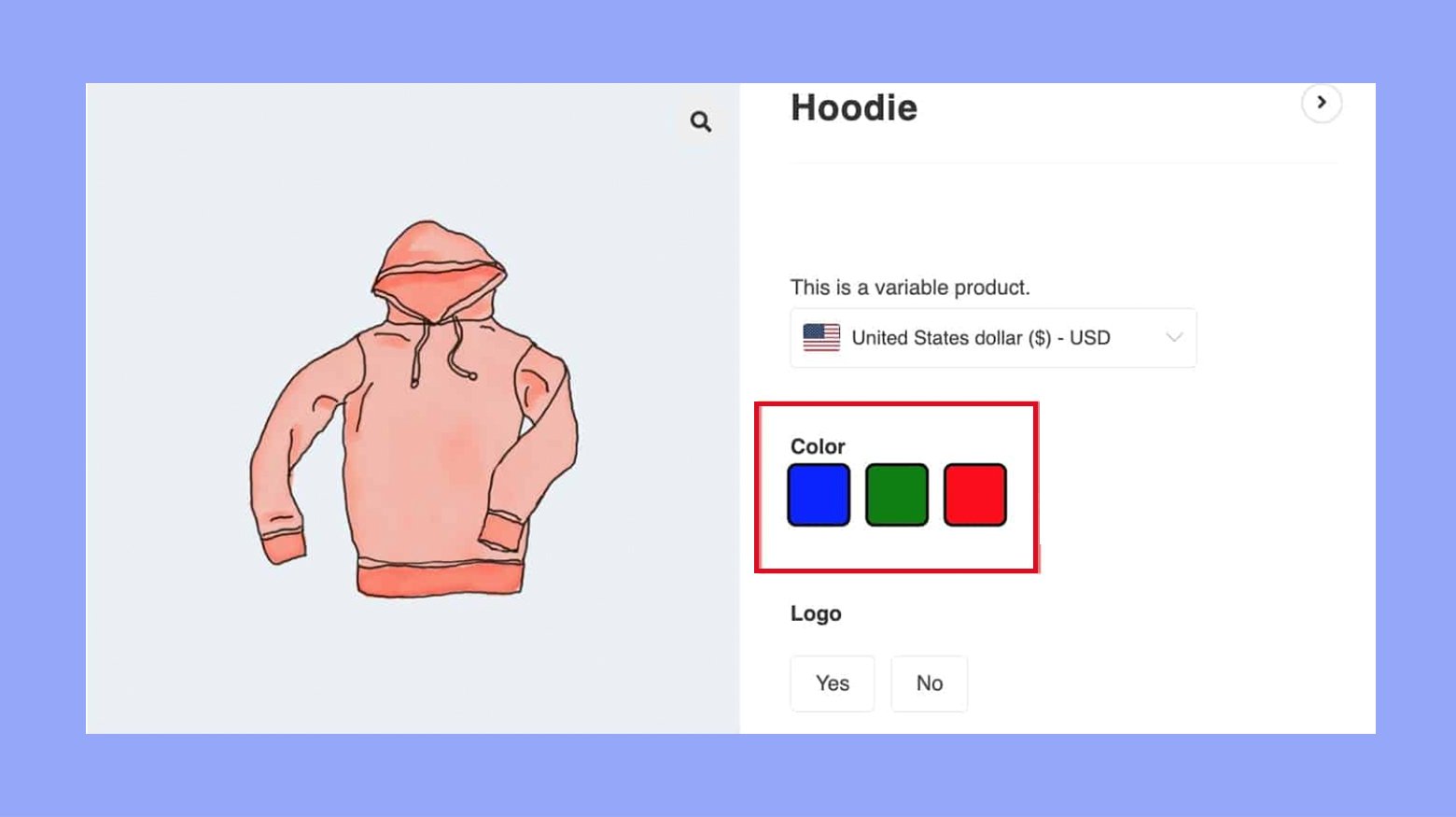
변수 제품에 대해 이해하기
변수 제품은 WooCommerce에서 제품의 다양한 변수를 제공하는 제품 유형입니다. 각 변수에 대한 가격, 재고, 이미지 등을 조절할 수 있습니다. 사이즈나 색상과 같은 다양한 변수가 있는 제품에 적용할 수 있습니다. 변수 제품을 생성하려면 제품에 속성을 추가하는 것을속성탭을 통해 시작합니다. 그 다음변异性탭에서 변수를 정의할 수 있습니다.
제품의 색상 변수의 중요성
색상 변수는 고객들이 같은 제품을 다양한 색상을 선택할 수 있는 옵션을 제공합니다. 色상 변수의 주요 요인如下所示:
- 사용자 经验 향상:다양한 色상 옵션을 제공하여 顾客의 쇼핑 经验를 改善하고자 하며, 顾客가 자신이 prefer하는 色상의 제품을 찾을 수 있도록 하며, 이로 인해 顾客의 満足도와 구입 확률을 높일 수 있습니다.
- 매출과 変換 率 증가:色상 변수를 제공하면 broader audience를 吸引할 수 있습니다. 某些顾客가 특정 色상의 제품에 대해 관심이 있을 수 있으며, 이러한 偏好에 따라서, 전반적인 매출과 変換 率를 높일 수 있습니다.
- 较好的库存管理:颜色变体有助于更有效地管理库存。通过追踪哪些颜色更受欢迎,您可以关于补货和未来产品设计做出明智的决策。
- 竞争优势:提供广泛颜色的产品可以让您的商店与可能有有限选择的竞争对手区分开来。这可以是一个重要的销售点,尤其是在时尚和家居装饰行业。
- 改善SEO和可见性:每个产品变体都可以有自己的独特URL和属性,这可以针对搜索引擎进行优化。这可以改善您产品在搜索结果中的可见性,吸引更多流量到您的网站。
- 准确的产品展示:准确展示产品颜色有助于减少退货和客户投诉。当客户收到符合他们期望的产品时,它建立了信任并鼓励回头客。
- 个性化营销:有了颜色偏好的数据,您可以根据特定的客户群体量身定制营销活动和促销活动,增强营销效果。
如何在WooCommerce中添加颜色变体
步骤1:为变体设置属性
在WooCommerce中将颜色等变体添加到产品中之前,您需要正确设置属性。属性是提供不同变体并确保客户有最佳购物体验的关键。
添加颜色属性
- WordPress 관리자 rea를 이동하세요.제품 > 속성로 이동하세요.
- 여기에서, 색상을 추가하려면 새로운을 클릭하세요.
- “색상”라는 이름을 입력하고 필요하다면 ARCHIVE 사용 チェック박스를 활성화하세요.
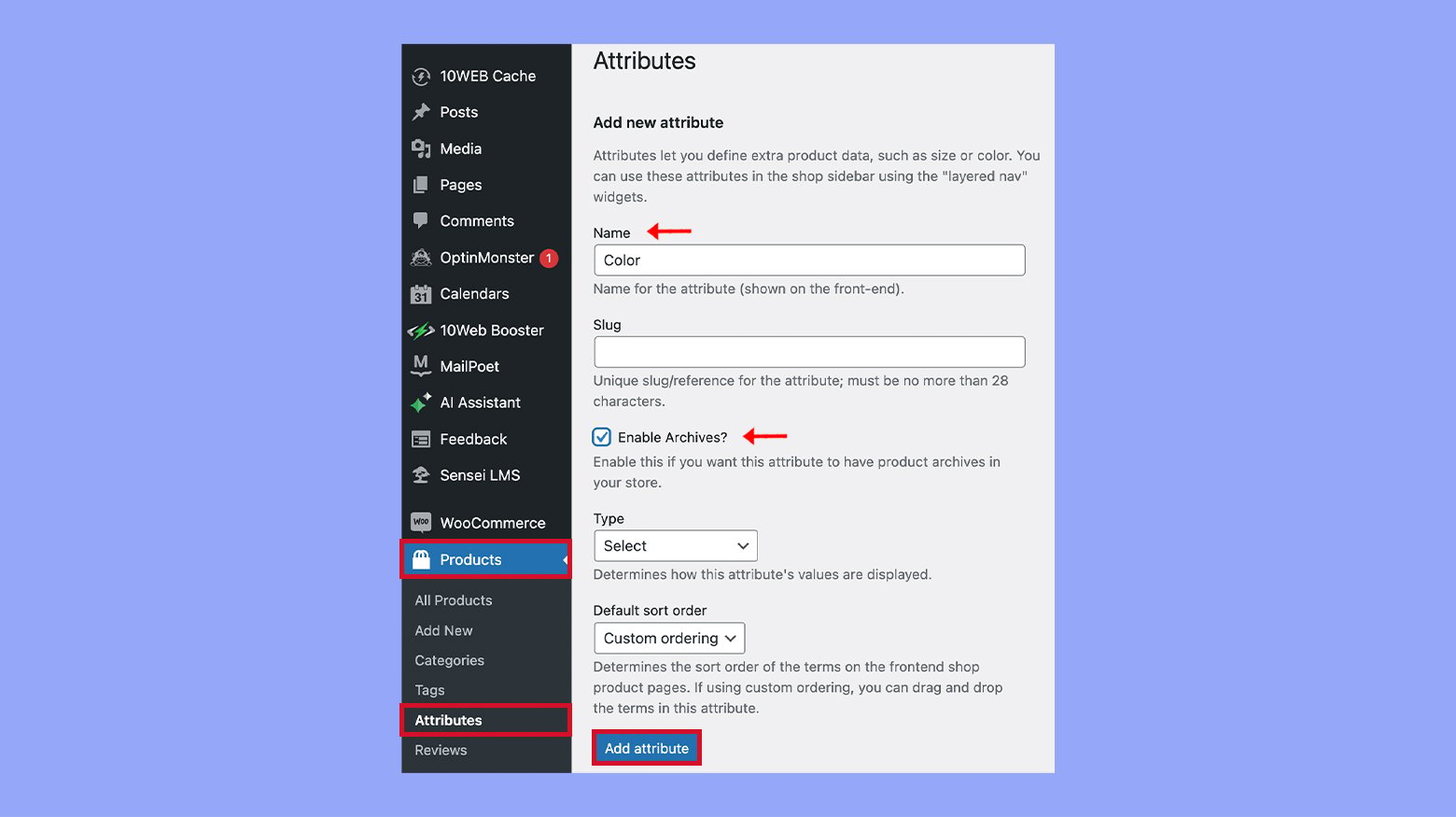
- 이제 속성을 저장하기 위해 속성 추가을 클릭하세요.
글로벌 속성 구성
- 색상 속성을 추가한 후, 실제 색상을 구성하는 수식이나 목록을 구성하는 시간이 되었습니다.
- 이제 Just created the 색상 속성을 표에서 찾아서 수식 구성을 클릭하세요.
- 제공하고자 하는 각 색상에 대해 신규 색상 추가을 클릭하세요.
- 색상에 대한 이름을 지정하십시오, 예를 들어 “Red” 또는 “Blue”처럼.
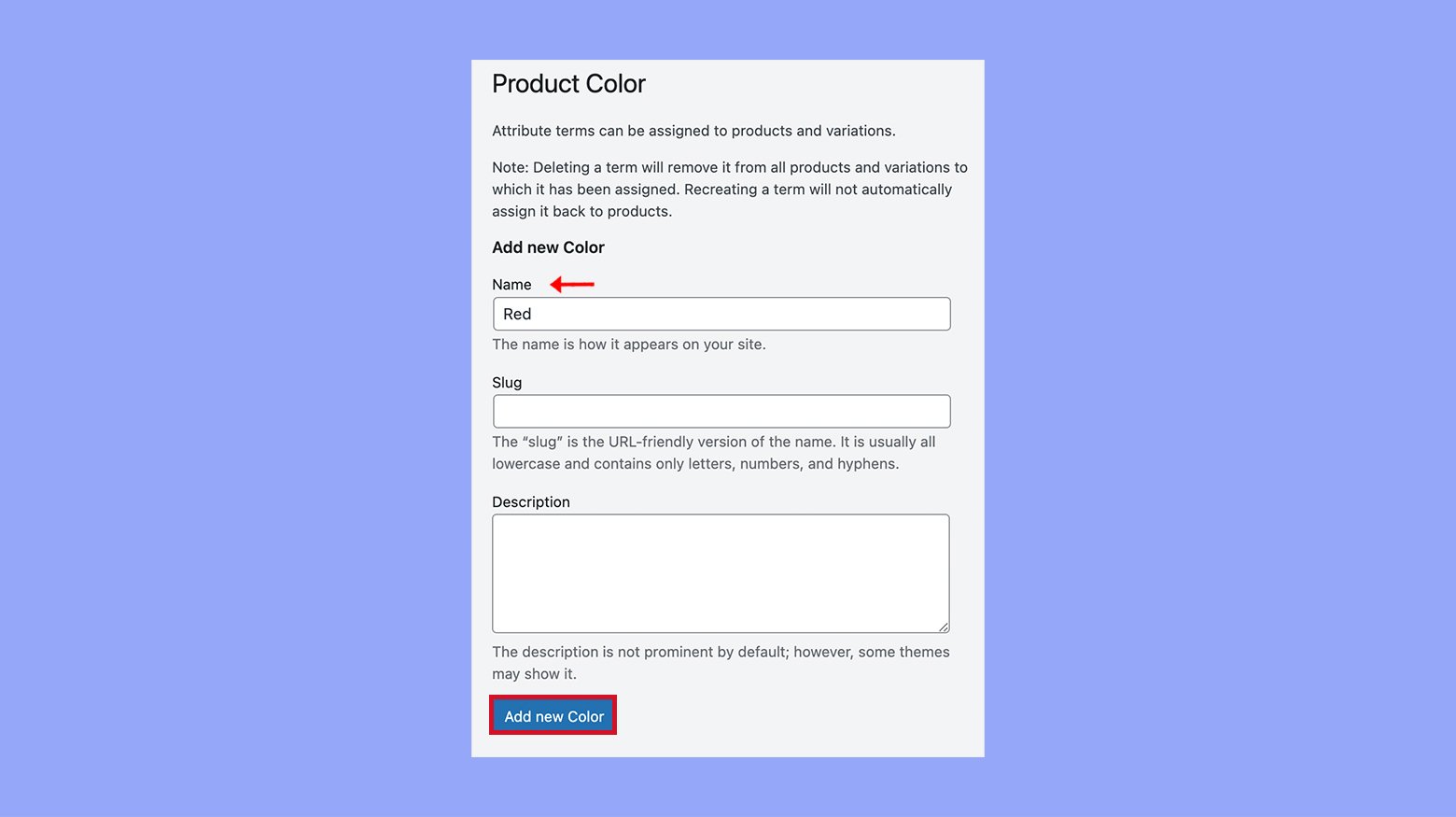
- 새 색상 추가를 클릭하여 각 색상을 저장하십시오.
- 이 속성과 연관된 모든 색상에 대해 이 과정을 반복하십시오.
단계 2: Variation Swatches 플러그인 사용하기
Variation Swatches 플러그인은 드롭다운 메뉴를 시각적 요소로 변환하여 WooCommerce 제품 옵션을 강화합니다. 색상 스와치, 이미지, 레이블 등을 통해 온라인 스토어를 더_interactive하고 시각적으로 흥미롭게 만듭니다.
플러그인 설치
WooCommerce에 Variation Swatches를 시작하려면 다음 단계를 따라야 합니다:
- WordPress 대시보드로 이동하십시오.
- 플러그인으로 이동한 후 새로 추가를 선택하십시오.
- 검색 필드에 Variation Swatches for WooCommerce를 입력하십시오.
- 검색 결과에서 플러그인을 찾아 지금 설치를 클릭하세요.
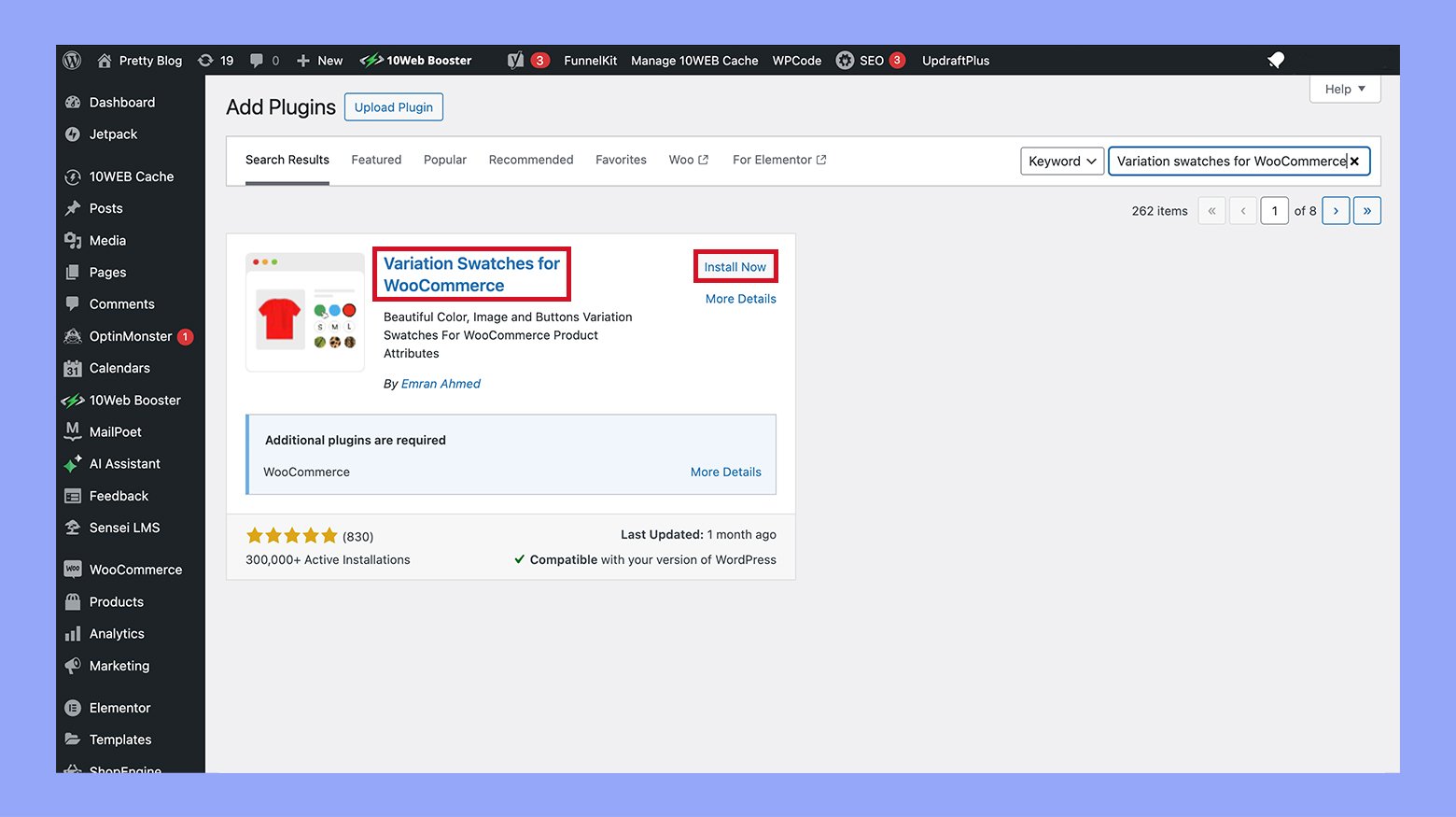
- 설치가 완료되면, 사이트에서 플러그인을 활성화하려면 활성화 버튼을 클릭하세요.
변형 스왓치 설정
플러그인이 활성화되면, 색상 스왓치를 표시하도록 설정합니다:
- WooCommerce로 이동하여 설정을 선택하세요.
- 제품 탭을 클릭한 후, 변형 스왓치를 선택하세요.
- 여기서, 스왓치를 스토어의 스타일에 맞게 사용자 정의하고, 크기, 모양, 툴팁 표시 설정 등을 포함합니다.
- 색상 스왓치를 적용하려면, 제품 > 속성으로 이동하세요.
- 속성 유형을 색상으로 설정하십시오.
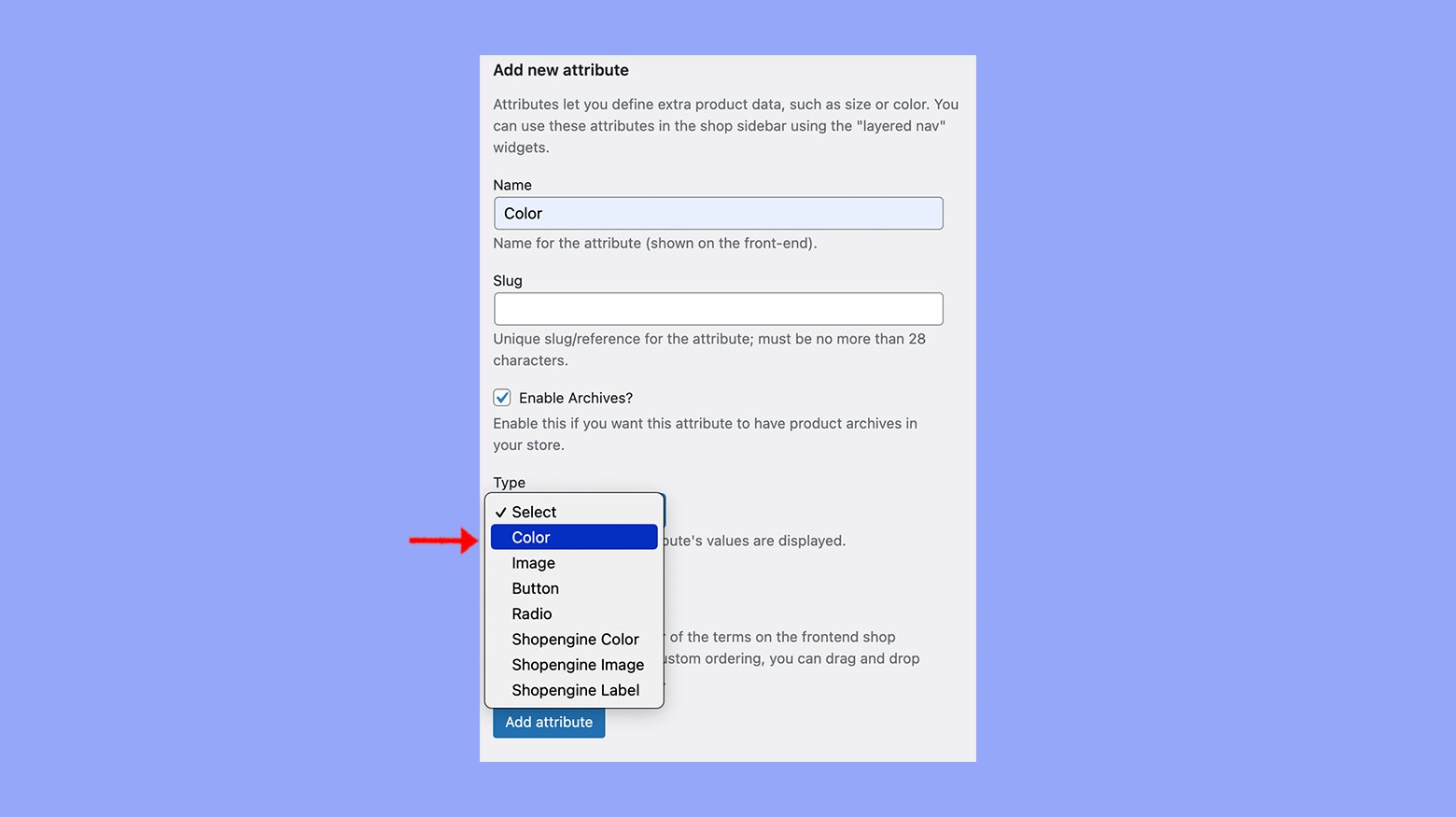
- 목록에 있는 각 색상 용어에 대해, 용어 구성 링크를 클릭하십시오.
- 색상 옵션을 클릭하여, 예를 들어 “빨강”을 선택하고 이를 사용하고자 하는 색상을 색 Selector를 사용하여 선택하십시오.
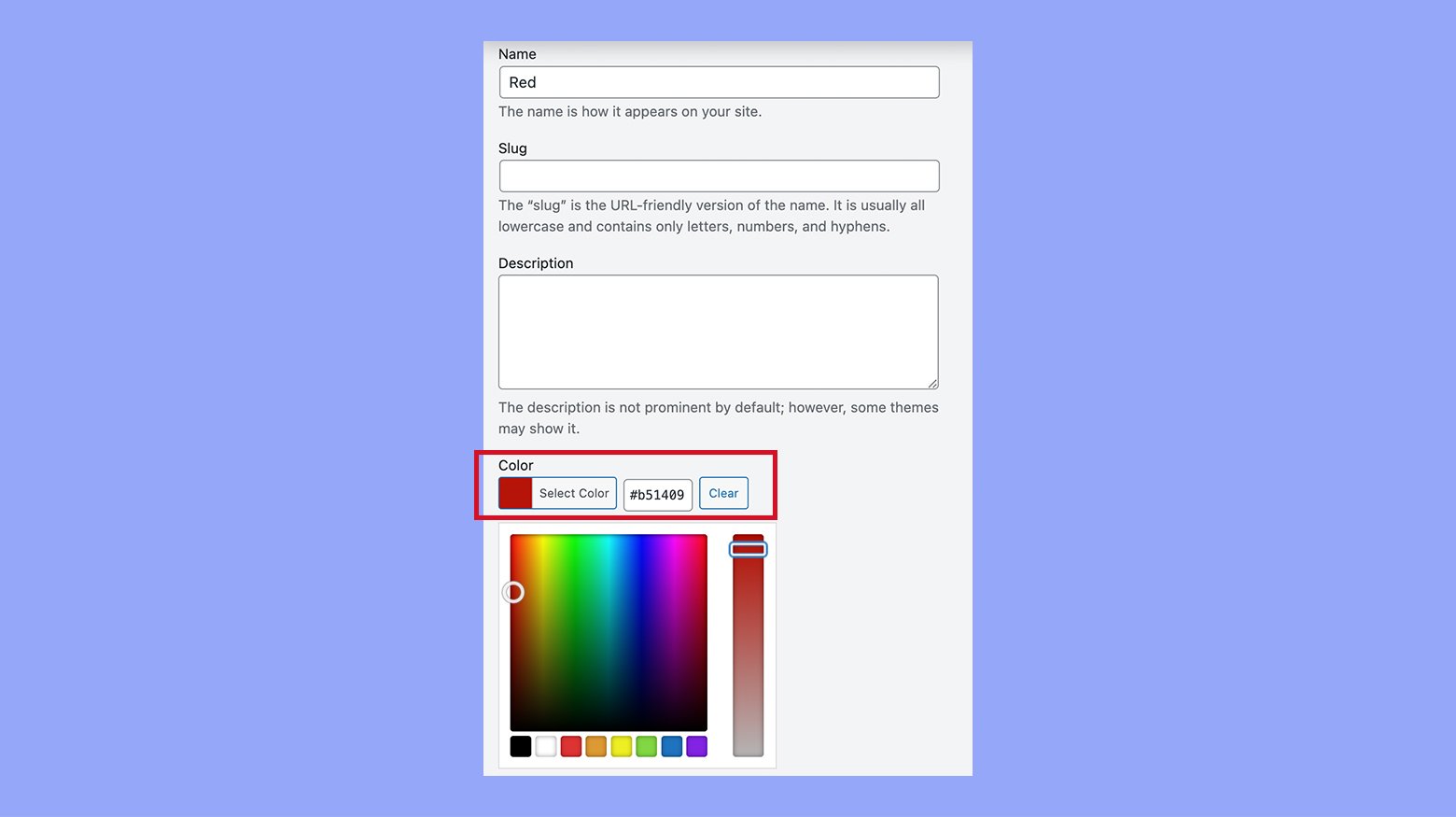
- 변경사항을 저장하려면 갱신을 클릭하십시오.
이러한 설정을 조정하면, 고객이 옵션을 이해하고 결정하는 데 더 쉽고 直观적인 방법을 제공하여 您的 샵의 사용자 경험을 改善할 수 있습니다.
Step 3: 제품 変異 생성
WooCommerce에서, 제품 변异性를 생성하면 제품에 대한 색상과 サイズ 같은 옵션을 제공할 수 있습니다. 몇 단계의 과정으로 您的 스토어를 고객 需求에 더 가까이 맞춤할 수 있습니다.
새로운 変异性 추가
新产品 변형을 추가할 때 가변 상품에 새로운 변형을 추가하려면, 먼저 대시보드의 새로운 추가를 선택하여 상품 섹션에서 시작하세요.
- 상품에 이동し 새로운 상품 추가를 선택하여 새로운 항목을 생성하세요.
- 상품 이름을 입력하고 상품 데이터 드롭다운이 가변 상품으로 설정되어 있는지 확인하세요.
- 상품 데이터 아래에서 속성 탭을 클릭하세요.
- 여기서 상품에 대한 속성(사이즈 또는 색상과 같은)를 입력하고 변형에 사용에 체크하도록 주의하세요.
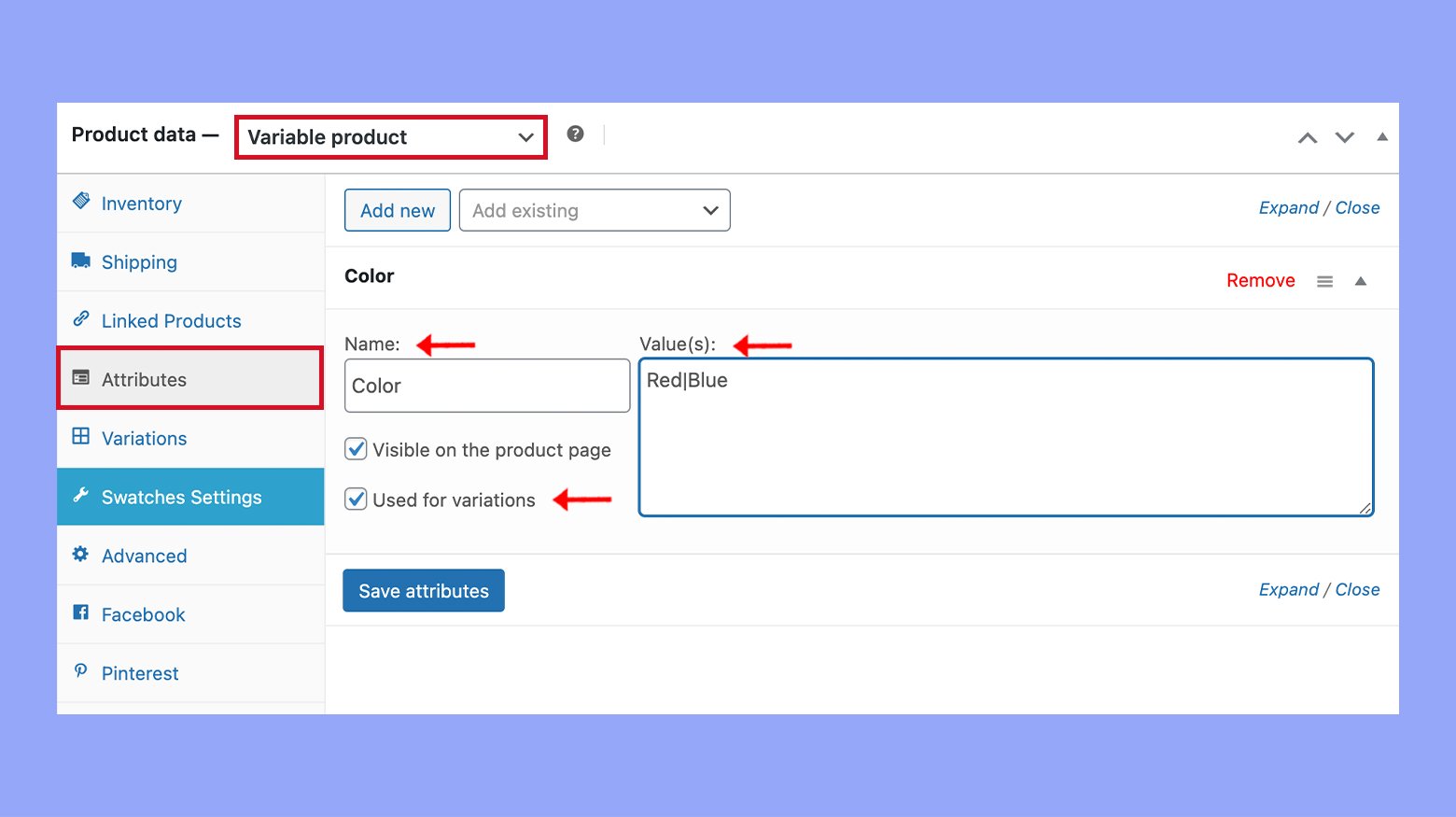
- 속성을 추가한 후, 변형 탭으로 이동하세요.
- 드롭다운 메뉴에서 이형변 추가를 선택하고, 이형변 생성를 클릭하세요.
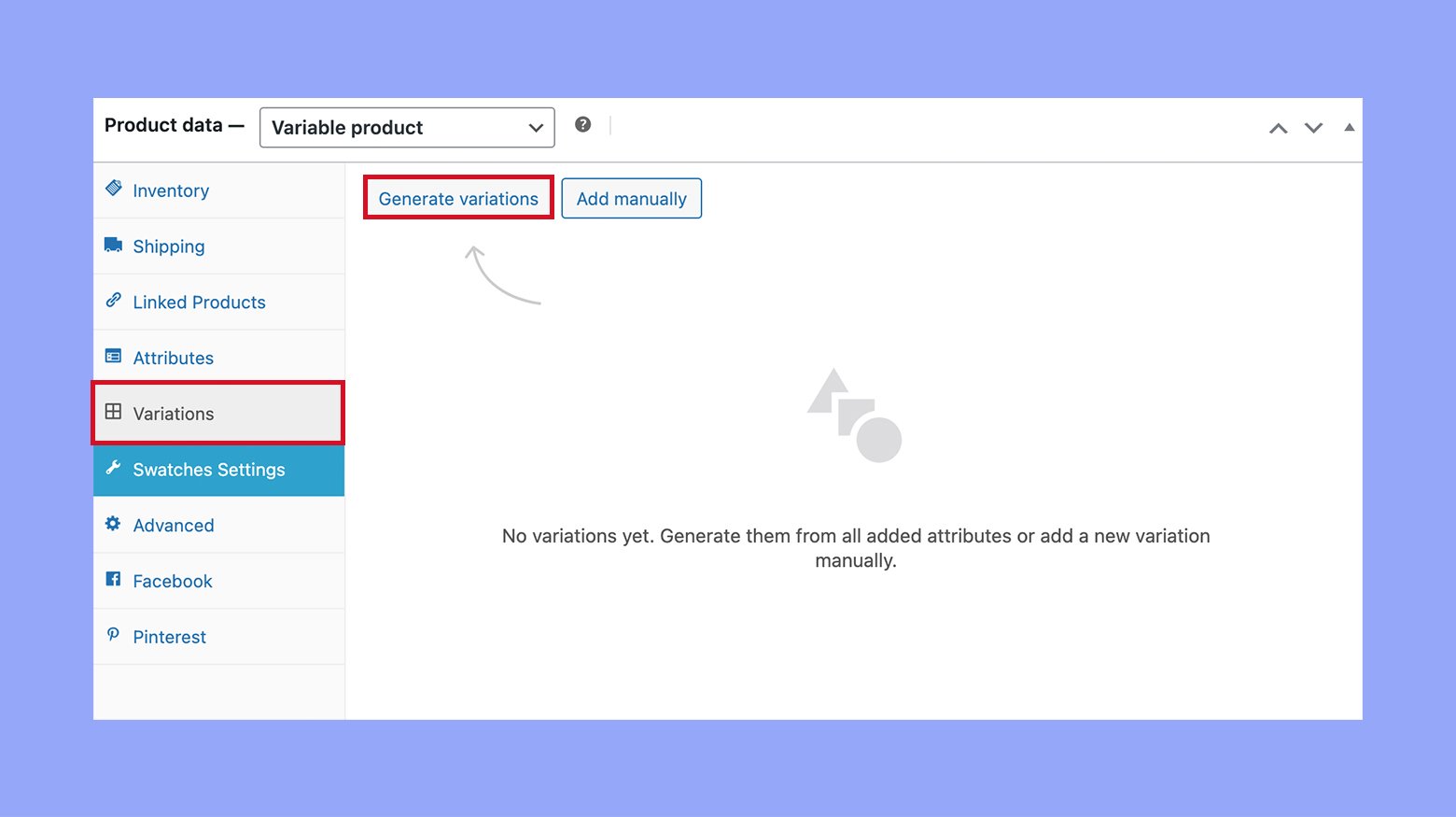
기본 이형변 설정
고객이 제품 페이지에 도착할 때 처음 선택되는 기본 이형변을 설정하고 싶을 수 있습니다.
- ‘이형변’ 탭에서 특정 이형변을 제품의 기본 선택으로 지정할 수 있습니다.
- 원하는 이형변을 클릭한 후, 기본으로 설정 옵션을 찾아 클릭하세요.
- 이형변의 가격 및 재고와 같은 필요한 세부 정보를 입력하세요.
- 설정을 저장하려면 변경 사항 저장를 클릭하세요.
이러한 단계를 따라 가변 제품은 모든 사용 가능한 옵션으로 올바르게 표시되며, 고객에게 더 다이나믹한 쇼핑 경험을 제공합니다.
fourth step: 스�ATCH 사용하여 사용자 经验 향상하기
온라인 Einzelhandel 에서 색상과 이미지 스�ATCH를 사용하면 다양한 제품 변형을 시각적으로 구성할 수 있게 해줍니다. 이를 통해 고객들의 쇼핑 经验을 substantially 높일 수 있습니다.
스�ATCH의 표시 옵션
WooCommerce Einzelhandel에 스�ATCH를 추가하면 고객에게 제품에 대한 가능한 옵션을 interactive 하고 시각적으로 볼 수 있는 방법을 제공합니다. 다음과 같은 단계를 따라하여 매력적인 표시 옵션을 세팅하십시오.
- 스�ATCH의 형식을 선택하십시오: 제품 변형에 대해 색상 스�ATCH 또는 이미지 스�ATCH를 사용하는지 결정하십시오.
- 스�ATCH 표시 설정하기: 제품 설정에서 속성 部分을 이동하여 스�ATCH와 함께 사용할 속성을 정의합니다.
- 스�ATCH를 제품 변형에 연결하십시오: 변형 탭에서 각 변형이 correct 한 색상 또는 이미지 스�ATCH에 연결되었는지 확인하십시오.
사용자 friendly 한 표시 옵션을 사용하면 쇼핑하는 사람들은 quickly 그들이 원하는 것을 찾을 수 있게 되어, WooCommerce Einzelhandel의 전체 유용성을 높입니다.
스�ATCH 스타일 customsizing
Your swatches의 모양과 색상을 사용자 정의하여 웹사이트 디자인과 일치 시키고 사용자 경험을 改善하는 것이 가능합니다. 다음은 사용자 정의 swatch 스타일을 만들기 위한 방법입니다.
- Swatch 스타일 선택: 제품의 Swatch 설정에서 샵 美学과 어울리는 스타일을 선택합니다.
- Swatch 크기 조절: 다양한 기기에서 가장 좋은 的可视성을 위해 swatch의 크기를 지정합니다.
- Swatch 모양 선택: 设计哲学에 맞는 모양을 정하십시오. 사각형, 丸형 또는 사용자 정의입니다.
- 边框 사용자 정의: 각 제품 페이지에서 끊임없이 洗净하고 완성된 모양을 도와주는 边框을 적용합니다.
Swatch 스타일을 사용자 정의하면 일관성이 있고 魅力的한 시각적 가이드를 제공하며 고객의 제품 선택이 더욱 sleek and smooth に なります.
Step 5: advanced swatch customization
WooCommerce 제품 표시를 다음 단계로 提升하려면 advanced swatch customization을 사용하여 제품 Variation을 가장 魅力的하고 사용자 riendly 한 방식으로 표시할 수 있습니다. 사용자 友好型 购物 经验을 고객에게 richer and more engaging 하게 만들어보자!
이미지 swatch 사용
이미지 스와치는 특정 색상으로 표현할 수 없는 패턴, 텍스처, 또는 복잡한 디자인을 보여주기에 최적입니다. 이미지 스와치를 통해 고객들은 예상할 수 있는 정확한 미리보기를 제공받을 수 있습니다.
- 먼저, 변형에 필요한 원하는 이미지를 업로드해야 합니다.
- ‘제품 > 속성‘ 下面에 각 속성을 특정 이미지에 링크해야 합니다.
- 이 이미지들을 제품 편집기의 ‘변형‘ 탭 내에서 스와치로 지정하십시오.
- 스와치의 크기, 모양, 및 라벨를 스토어의 브랜드에 맞게 커스터마이즈하십시오.
- 변경 사항을 저장하고 제품 페이지에서 이미지 스와치가 어떻게 표시되는지 확인하십시오.
이러한 상세한 이미지 스와치를 통해 고객들은 관심 있는 제품 변형을 시각화할 수 있게 되며, 이는 그들의 구매 결정에 자신감을 불러일으킵니다. 기억해야 할 점은, 풍부한 시각적 요소는 쇼핑 경험에 상당한 영향을 미칠 수 있으며, 여기서의 세심한注意은 모든 차이를 만들 수 있습니다.
단계 6: 품절 변형 관리
WooCommerce에서 変数Products를 处理하는 과정에서, stock에 없어 turned off options을 처리하는 전략이 필요하다. 현재 사용하고 있는 것과 달리, 이러한 제품을 사용할 수 없는 경우 자동 설정을 통해 这些问题를 해결할 수 있다. 자동 설정을 사용하면, 제품을 影藏하거나 수동 조정을 통해 제어할 수 있다.
Automatic visibility settings
WooCommerce 스토어는 사용자가 구동하는 것과 달리, 影藏되지 않은 제품을 자동으로 보여주는 기능을 가지고 있다. 이러한 설정을 사용하면, 고객은 구매할 수 있는 옵션만을 보게 되며, 이를 사용하는 것이 중요하다.
- WooCommerce로 가서 Setting을 클릭하세요.
- Products 탭을 drill down하고 Inventory 섹션을 선택하세요.
- Out of stock items from the catalog에 대한 체크박스를 선택하고 美国的.
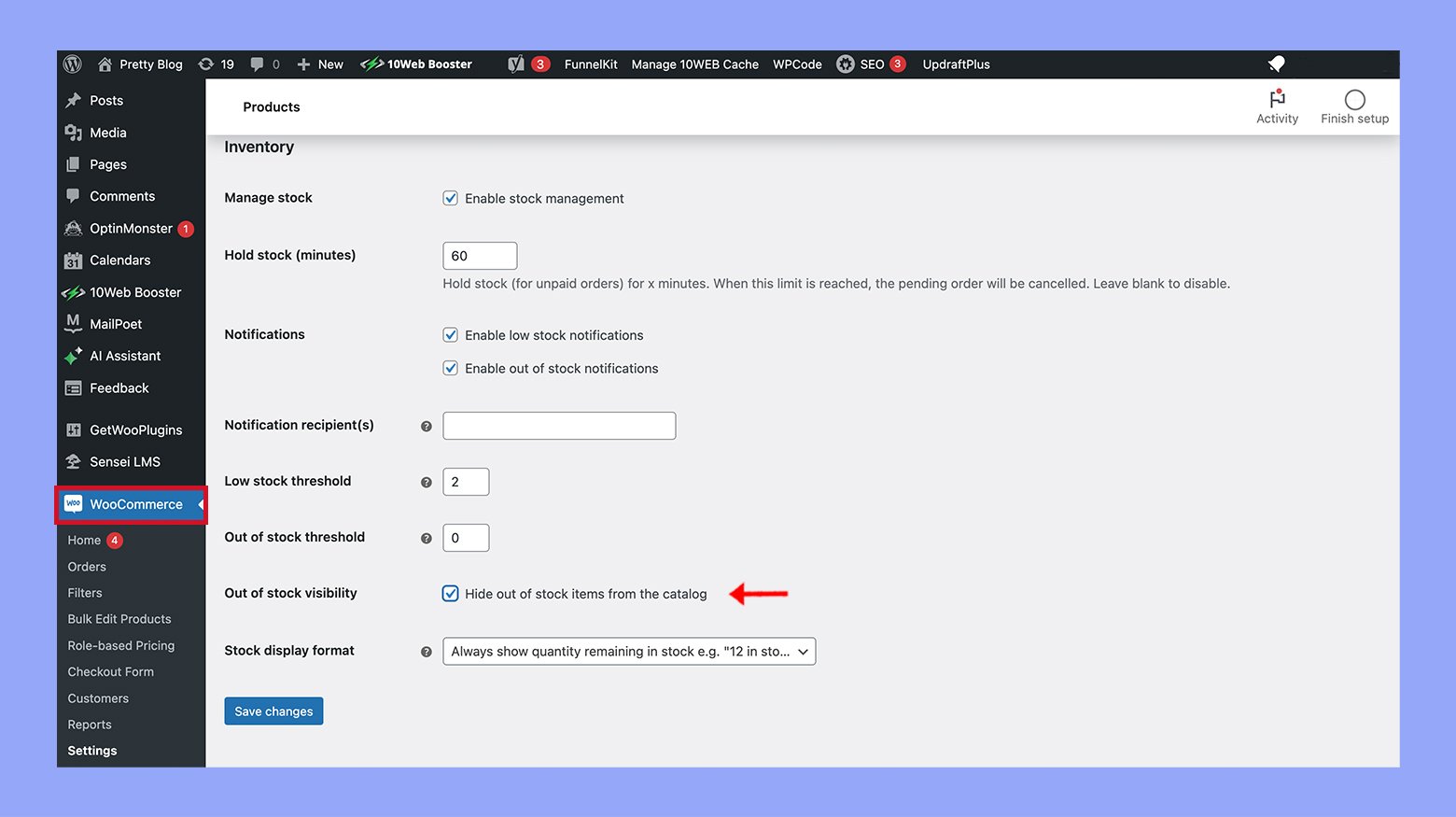
- 변경사항을 적용하기 위해서는, 页面의 하단에 있는 Save changes 按钮을 클릭하세요.
이제, 상품 이전 가격이 stock out되면 자동으로 您的店铺 страницы에서 숨김처리되ます.
상품 stock 수정
때때로, 특정 상품에 대한 지정적인 규칙 또는 이ception을 적용하기 위해서 stock out 상품의 표시를 수동으로 처리하고 싶을 수 있습니다.
- 상품 페이지를 이동하여 Products 클릭하고 수정하고자 하는 상품을 선택합니다.
- 아래로 스크롤하여 Product data パネル을 찾으며, Variable product가 선택되어 있으며 Variations 탭을 클릭합니다.
- 관리하고자 하는 변경 사항을 클릭합니다. 여기에서 stock status 옵션을 볼 수 있습니다.
- stock status를 Out of stock으로 변경합니다.
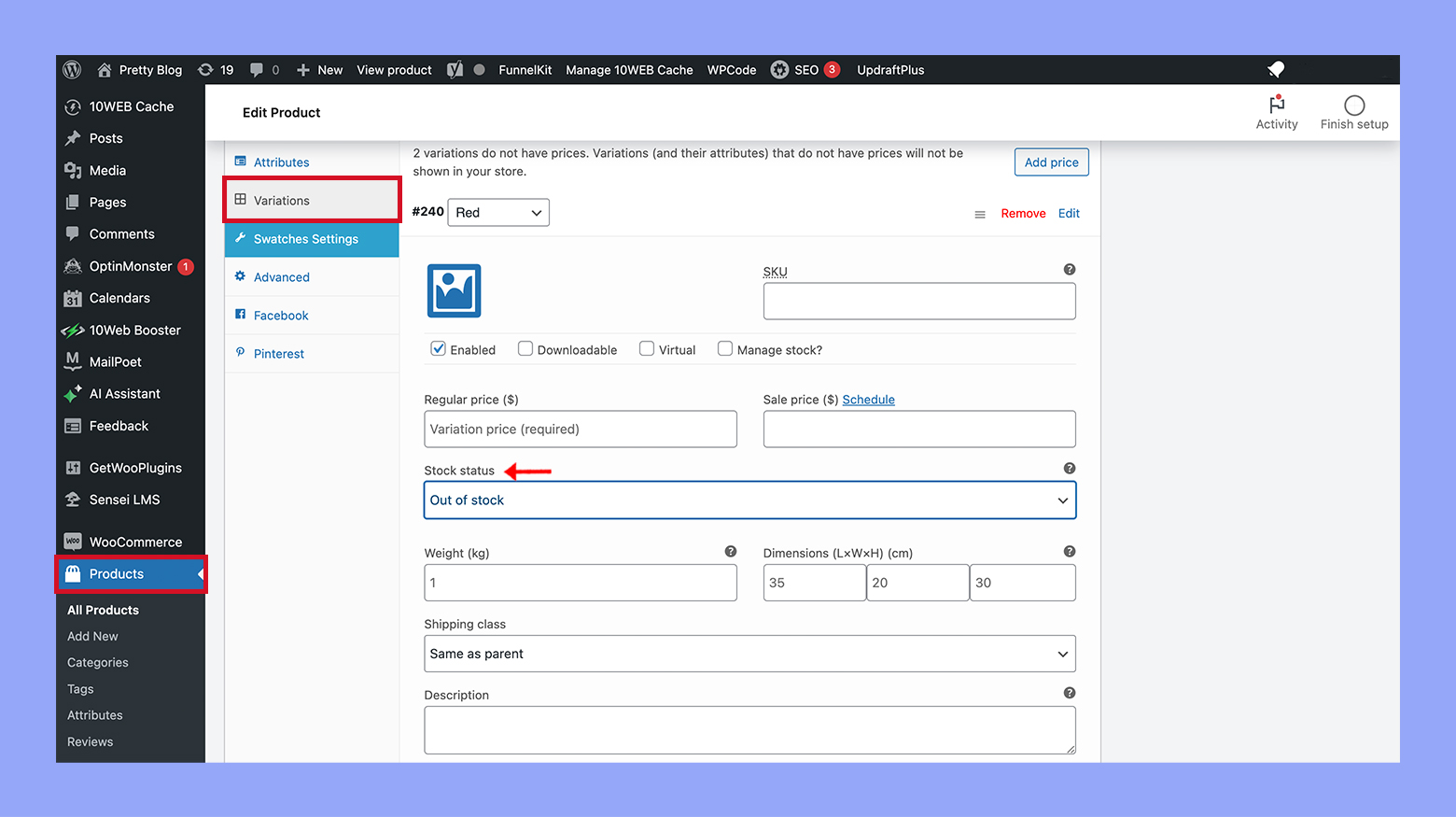
- 고객에게 품절된 변형을 보이고 싶다면, 품절 가시성 옵션을 재고 탭 아래에서 선택 해제하십시오.
이렇게 하면 특정 변형은 구매할 수 없더라도 제품 페이지에 보이게 됩니다.
7단계: 제품 페이지 최적화
온라인 스토어를 운영할 때, 제품 페이지에서 마법이 일어납니다. 고객이 구매 결정을 내릴 곳이기 때문에, 최대한 매력적이고 기능적인 페이지를 만들어 판매와 전환률을 높이는 것이 중요합니다.
스와치로 전환률 향상
제품 페이지에 색상 스와치를 추가하면 쇼핑 경험을 더 직관적이고 시각적으로 매력적으로 만들어 전환률을 크게 향상시킬 수 있습니다.
- 색상 스와치 추가: 색상 선택을 위한 표준 드롭다운 메뉴 대신 색상 스와치를 사용하십시오. 이 시각적 표현은 고객이 선택을 더 쉽게 할 수 있고, 제품 페이지에서 더 높은 전환률을 유도할 수 있습니다. WooCommerce 샵 페이지에서 속성을 가시하고 변형을 만드는 방법에 대해 알아보십시오.
- 모바일 시장에 대한 스샬ʃ 최적화: farmer color swatches가 터치 친구 lenient(友好)하게 만들어 모바일 쇼핑 경험을 더 좋게 만들 수 있습니다. 이것은 고객들이 leur 핸드폰에서 쇼핑하는 것을 도울 수 있는 변囮 수 rate를 높이는 것을 도울 수 있습니다.
快速预览和产品页面
快速预览 기능을 실시 can make the shopping process smoother and increase sales by allowing customers to access product details without leaving the current page.
- 快速预览 기능 実装: 顾客が現在のページを離れずに popup window에서 製品の詳細を見ることができるようにする便利な機能です。これは、销货を増やすために、购物过程を簡素化することができます。
- 快速预览对话框的增强: 快速预览が必要なすべての製品詳細を表示しており、色変化やス샬ʃを含めていることを确认することができます。これにより、顧客は完全な产品页面に移動せずに、購入決定を下すことができます。
解决常见问题
当您在WooCommerce中添加颜色变体时,可能会遇到一些显示问题或需要微调变体设置。以下是一些可以有效解决这些问题的方法。
修复swatches显示问题
제품 페이지에서 색상 팔레트가 올바르게 표시되지 않는 문제를 겪고 계신다면, 다음 단계를 따라주세요:
- 테마 호환성 확인: 사용 중인 테마가 WooCommerce 변형 팔레트를 지원하는지 확인하세요.
- 캐시 지우기: 때로는 브라우저나 캐싱 플러그인이 과거 버전의 페이지를 보관할 수 있습니다. 캐시를 지우고 팔레트가 올바르게 표시되는지 확인해 보세요.
- 플러그인 충돌 검사: 다른 플러그인을 잠시 비활성화하여 팔레트 문제를 일으키는 플러그인이 있는지 확인하세요. 문제를 일으키는 플러그인을 발견하면 대체 플러그인을 찾거나 지원팀에 문의하는 것을 고려하세요.
- WooCommerce 업데이트: WooComerce를 업데이트하면 때로는 오래된 코드나 호환성 문제로 인한 문제를 해결할 수 있습니다.
- 팔레트 구성 확인: 제품 편집 화면으로 이동し, 속성 탭의 각 속성에 대해 “변형에 사용” 상자에 체크표시를 해제했는지 확인하세요.
경고: 중요한 업데이트를akukan 전에 항상 웹사이트를 백업하여 데이터 손실을 피하세요.
변형 설정 업데이트
WooCommerce 변형 설정을 새로운 색상 변형이나 수정된 변형을 반영하기 위해 업데이트하려면:
- 제품 설정에 액세스: 모든 제품 페이지로 가서, 제품을 선택하고 편집 를 클릭합니다.
- 속성 섹션으로 이동: 속성 탭을 클릭합니다.
- 속성 추가 또는 更新: 색상의 새로운 속성을 추가하거나 기존 속성을 수정하고, 이를 변동에 正确的하게 구성합니다.
- 변동을 조정: 변동 탭으로 이동하고, 속성 수정을 적용하고 저장합니다.
- 前方 checkout: 제품 페이지를 대시보기 하여 변경사항이 표시되고 correct하게 되었는지 확인합니다.
Update가 적용되지 않는 경우, 에러의 구성을 더 이상 확인하고 변경 저장을 클릭한 것을 확인하세요. 제품 설정이 정확하게 magazine에 반영되도록 중요합니다.
결론
WooCommerce에서 색상 변화를 추가하는 것은 제품 페이지를 보완하고 고객의 쇼핑 경험을 향상시키는 강력한 방법입니다. 이 가이드가 WooCommerce에서 효과적으로 색상 변화를 추가하는 방법을 배웠길 바랍니다. 안내된 단계를 따라 WooCommerce 스토어에서 색상 변화를 효과적으로 관리하고 표시할 수 있습니다. 이 전략을 시행함으로써 고객 만족도를 높이는 것뿐만 아니라 판매를 촉진하고 온라인 비즈니스를 성장시킬 수 있습니다.
Source:
https://10web.io/blog/how-to-add-color-variation-in-woocommerce/













